Huomautus: Microsoft haluaa tarjota sinulle ajantasaisinta ohjesisältöä mahdollisimman nopeasti omalla kielelläsi. Tämä sivu on käännetty automaation avulla, ja siinä saattaa olla kielioppivirheitä tai epätarkkuuksia. Tarkoitus on, että sisällöstä on sinulle hyötyä. Kertoisitko sivun alareunassa olevan toiminnon avulla, oliko tiedoista hyötyä? Tästä pääset helposti artikkelin englanninkieliseen versioon .
Kun olet luonut organisaatiokaavion SmartArtilla, haluat ehkä muuttaa sen väriä, tyyliä tai asettelua.
Esimerkki: Organisaatiokaavion värin muuttaminen, kolmiulotteisen tehosteen lisääminen organisaatiokaavioon ja organisaatiokaavion asettelun muuttaminen.
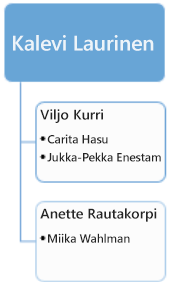

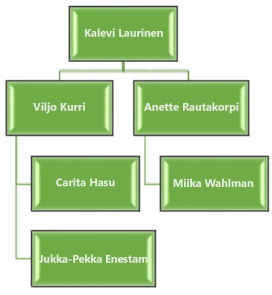
-
Napsauta nykyistä organisaatiokaaviota diassa hiiren kakkospainikkeella.
-
Valitse Tyyli, Väri tai Asettelu.
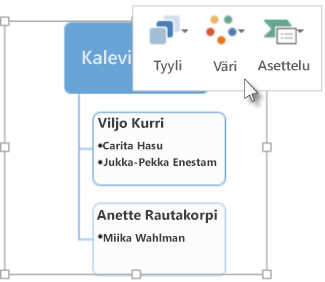
-
Valitse haluamasi tyyli, väri tai asettelu.
Jos haluat suurentaa tai pienentää organisaatiokaavion kokoa, katso organisaatiokaavion koon muuttaminen.










